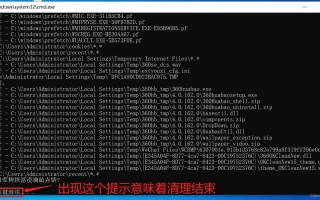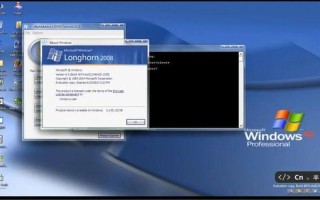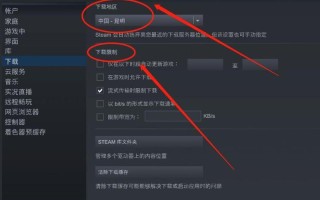D-Link路由器在家庭 *** 中扮演着至关重要的角色,尤其是当我们需要在大面积的环境中实现无死角的 *** 覆盖时。许多用户在使用D-Link路由器时,常常会遇到信号衰减的问题,特别是在墙壁较多的环境中。为了提高无线信号的覆盖范围,设置穿墙模式(即无线桥接或中继模式)就显得尤为重要。本文将详细介绍如何设置D-Link路由器,以实现穿墙模式,从而增强无线信号的覆盖能力。
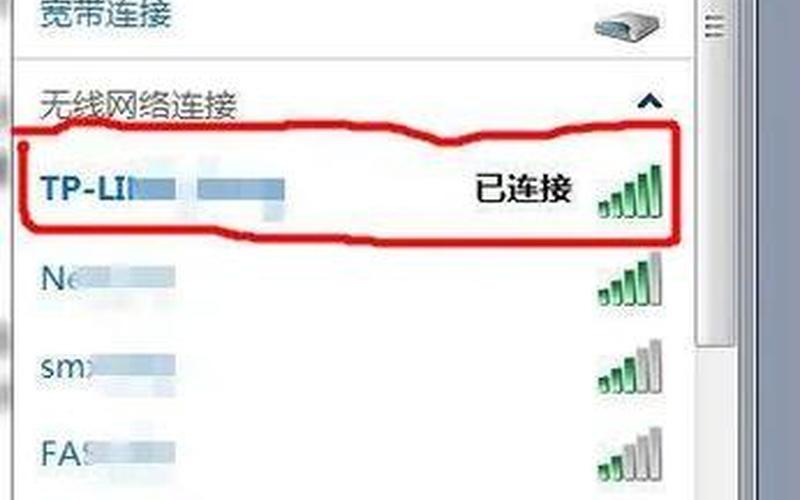
了解D-Link路由器的基本设置
在开始之前,我们需要首先了解D-Link路由器的基本设置。D-Link路由器的默认IP地址为192.168.0.1,用户可以通过浏览器输入该地址进入设置界面。在此界面中,用户需要输入默认用户名“admin”,密码为空(即留空)。进入设置界面后,可以看到多个选项,包括 *** 设置、无线设置、安全设置等。对于希望实现穿墙模式的用户来说,最重要的是无线设置部分。
在无线设置中,用户可以选择不同的无线模式。D-Link路由器通常提供几种不同的无线模式,包括“WDS Only”、“WDS + AP”和“WDS + AP + Router”。其中,“WDS + AP”模式适合用于扩展现有 *** ,而“WDS + AP + Router”则适合需要同时提供路由功能的场景。在选择合适的模式时,用户需要根据自己的 *** 需求进行合理选择。
如何配置穿墙模式
配置穿墙模式主要涉及到两个步骤:主路由器和副路由器的设置。我们需要确保主路由器已经连接到互联网,并完成基本的 *** 配置。在主路由器的无线设置中,选择“WDS + AP”模式,并记录下主路由器的MAC地址,以便后续在副路由器中使用。
接下来,连接副路由器,同样输入192.168.0.1进入其设置界面。在副路由器中,需要将LAN口IP地址修改为与主路由器不同但又在同一网段内的地址,比如192.168.0.2。在无线设置中选择“WDS + AP”模式,并填入主路由器的SSID、信道和加密方式等信息。不要忘记关闭副路由器的DHCP功能,以避免IP冲突。
测试和优化信号
完成上述设置后,用户可以通过连接到副路由器的设备来测试 *** 是否正常。如果能够顺利上网且信号强度良好,则说明穿墙模式配置成功。如果信号仍然不理想,可以尝试调整副路由器的位置,使其尽量靠近主路由器,并确保两者之间没有过多障碍物。可以使用Wi-Fi分析工具来检测信道干扰情况,从而选择一个更佳信道进行配置。
如果家中有多个楼层或房间较多,可以考虑增加更多副路由器,通过桥接或中继方式进一步增强信号覆盖。这样可以确保每个角落都有稳定的 *** 连接,让家庭成员无论是在客厅、卧室还是书房,都能享受到流畅的上网体验。
相关内容的知识扩展:
了解无线信号衰减的问题是非常重要的。无线信号在传播过程中会受到墙壁、家具等障碍物的影响,从而导致信号强度下降。在家庭环境中,尤其是使用混凝土或砖石材料建造的房屋,无线信号衰减更为明显。在布置无线路由器时,应尽量减少障碍物对信号传播路径的阻挡。
对于D-Link路由器来说,定期更新固件也是提升 *** 性能的重要措施。固件更新不仅可以修复已知问题,还能提供新的功能和优化性能。用户可以通过登录D-Link官网获取最新固件,并按照说明进行更新,以确保设备始终处于更佳状态。
安全性同样不可忽视。在配置穿墙模式时,应确保所有设备都使用强密码进行加密,以防止未经授权的访问。可以考虑启用MAC地址过滤功能,只允许特定设备连接到 *** ,从而进一步增强家庭 *** 的安全性。这些措施能够有效保护家庭 *** 不受外部威胁,同时提升用户体验。
通过以上 *** 和技巧,相信您能够顺利配置D-Link路由器,实现穿墙模式,从而提升家庭 *** 覆盖范围和稳定性,让您的上网体验更加顺畅。